

Sveikatos istorijos puslapyje naudotojas gali peržiūrėti paciento, kurio vardu dirba, apsilankymus ir su jais susietus elektroninius dokumentus.
Prisijungęs naudotojas gali atidaryti Sveikatos istorijos puslapį šiais būdais:
![]() Aplinkos juostos (žr. skyrių 4.1.2 Aplinkos juostos aprašymas) išskleidžiamame
meniu Paciento sritis paspausti meniu Sveikatos istorija.
Aplinkos juostos (žr. skyrių 4.1.2 Aplinkos juostos aprašymas) išskleidžiamame
meniu Paciento sritis paspausti meniu Sveikatos istorija.
Sveikatos istorijoje matomas visų pacientui, kurio vardu naudotojas prisijungęs, registruotų apsilankymų ir prie jų sukurtų elektroninių dokumentų sąrašas.
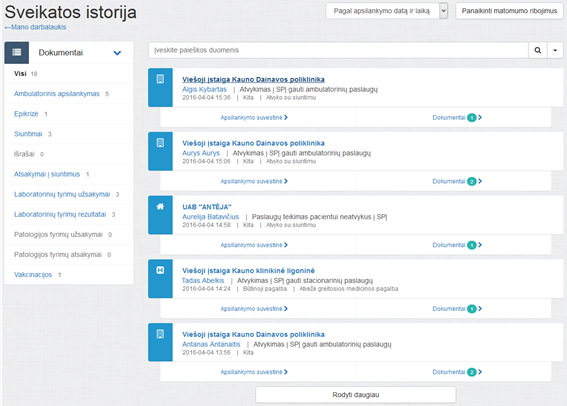
17 paveikslas. Paciento sveikatos istorijos puslapis
Visi paciento elektroninėje sveikatos istorijoje (ESI) išsaugoti elektroniniai dokumentai (ESI įrašai) yra susieti su apsilankymu sveikatos priežiūros įstaigoje. Sveikatos istorijoje ESI įrašai sugrupuoti pagal apsilankymus. Apie apsilankymą sąraše rodoma informacija:
![]() Įstaigos, kurioje registruotas apsilankymas, pavadinimas.
Įstaigos pavadinimas rodomas kaip nuoroda, kuri atidaro apsilankymo
informacijos peržiūros puslapį (žr. skyrių 4.3.1 Peržiūrėti apsilankymo duomenis).
Įstaigos, kurioje registruotas apsilankymas, pavadinimas.
Įstaigos pavadinimas rodomas kaip nuoroda, kuri atidaro apsilankymo
informacijos peržiūros puslapį (žr. skyrių 4.3.1 Peržiūrėti apsilankymo duomenis).
![]() Apsilankymą registravusio specialisto vardas ir pavardė.
Specialisto vardas ir pavardė rodomi kaip nuoroda, kuri atidaro gydytojo
informacijos peržiūros puslapį 4.15 Peržiūrėti specialisto duomenis.
Apsilankymą registravusio specialisto vardas ir pavardė.
Specialisto vardas ir pavardė rodomi kaip nuoroda, kuri atidaro gydytojo
informacijos peržiūros puslapį 4.15 Peržiūrėti specialisto duomenis.
![]() Apsilankymo tipas. Visi apsilankymai skirstomi į keturis tipus,
žymimus atitinkama ikona, kaip aprašyta toliau:
Apsilankymo tipas. Visi apsilankymai skirstomi į keturis tipus,
žymimus atitinkama ikona, kaip aprašyta toliau:
![]()
![]() ikona žymi atvykimą į SPĮ gauti ambulatorinių
paslaugų.
ikona žymi atvykimą į SPĮ gauti ambulatorinių
paslaugų.
![]()
![]() ikona žymi atvykimą į SPĮ gauti stacionarinių
paslaugų.
ikona žymi atvykimą į SPĮ gauti stacionarinių
paslaugų.
![]()
![]() ikona žymi paslaugas, kurios suteiktos pacientui
neatvykus į SPĮ, pavyzdžiui, kraujo tyrimo atlikimas laboratorijoje, kai kraujo
ėminį paima ir tyrimus atliekančiai laboratorijai siunčia kita SPĮ.
ikona žymi paslaugas, kurios suteiktos pacientui
neatvykus į SPĮ, pavyzdžiui, kraujo tyrimo atlikimas laboratorijoje, kai kraujo
ėminį paima ir tyrimus atliekančiai laboratorijai siunčia kita SPĮ.
![]()
![]() ikona žymi vaistinio preparato ar
kompensuojamosios medicininės pagalbos priemonės išdavimo paslaugas, kurios
suteiktos vaistinėse.
ikona žymi vaistinio preparato ar
kompensuojamosios medicininės pagalbos priemonės išdavimo paslaugas, kurios
suteiktos vaistinėse.
![]() Apsilankymo pradžios data ir laikas.
Apsilankymo pradžios data ir laikas.
![]() Pacientui teikiamos pagalbos tipas, pavyzdžiui Būtinoji
pagalba arba Planinė pagalba.
Pacientui teikiamos pagalbos tipas, pavyzdžiui Būtinoji
pagalba arba Planinė pagalba.
![]() Apsilankymo priežastis, jeigu ji buvo nurodyta registruojant
apsilankymą, pavyzdžiui Atvežė greitosios medicinos pagalba.
Apsilankymo priežastis, jeigu ji buvo nurodyta registruojant
apsilankymą, pavyzdžiui Atvežė greitosios medicinos pagalba.
Puslapyje naudotojas gali atlikti šiuos veiksmus:
1. Peržiūrėti apsilankymo dokumentus, paspaudus Dokumentai nuorodą prie apsilankymo ir išskleidus dokumentų sąrašą (jei jis dar neišskleistas).
![]() Prie nuorodos Dokumentai rodomas apsilankymo dokumentų skaičius
Prie nuorodos Dokumentai rodomas apsilankymo dokumentų skaičius ![]() .
.
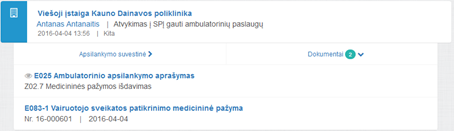
18 paveikslas. Apsilankymo dokumentų sąrašas
Sąraše apie dokumentą rodoma informacija:
![]() Matomumo ribojimo ikona – rodoma perbraukta, jei dokumentui yra apribotas
matomumas (
Matomumo ribojimo ikona – rodoma perbraukta, jei dokumentui yra apribotas
matomumas (![]() – matomumas neribojamas,
– matomumas neribojamas, ![]() – matomumas ribojamas).
Matomumo ribojimas galimas tik medicininiams dokumentams ir ikona rodoma tik
prie medicininių dokumentų.
– matomumas ribojamas).
Matomumo ribojimas galimas tik medicininiams dokumentams ir ikona rodoma tik
prie medicininių dokumentų.
![]() Elektroninio dokumento kodas ir pavadinimas. Visų paciento ESI
saugomų elektroninių medicininių dokumentų ir medicininių pažymų sąrašą
žiūrėkite priede 5.2
ESPBI IS Dokumentai
ir duomenų rinkiniai. Kodas ir pavadinimas rodomi kaip nuoroda,
kurią paspaudus atidaromas dokumento peržiūros puslapis, aprašytas skyriuje 4.5 Peržiūrėti ESI įrašą.
Elektroninio dokumento kodas ir pavadinimas. Visų paciento ESI
saugomų elektroninių medicininių dokumentų ir medicininių pažymų sąrašą
žiūrėkite priede 5.2
ESPBI IS Dokumentai
ir duomenų rinkiniai. Kodas ir pavadinimas rodomi kaip nuoroda,
kurią paspaudus atidaromas dokumento peržiūros puslapis, aprašytas skyriuje 4.5 Peržiūrėti ESI įrašą.
![]() Pagrindiniai dokumento duomenys, kurie priklauso nuo dokumento tipo.
Pavyzdžiui, medicininei pažymai rodomas pažymos numeris ir pažymos išdavimo
data. Dokumentams E025 Ambulatorinio apsilankymo aprašymas, E003 Stacionaro
epikrizė rodomos dokumente nurodytos diagnozės. Visus dokumento duomenis galima
peržiūrėti dokumento peržiūros puslapyje (žr. skyrių 4.5 Peržiūrėti ESI įrašą).
Pagrindiniai dokumento duomenys, kurie priklauso nuo dokumento tipo.
Pavyzdžiui, medicininei pažymai rodomas pažymos numeris ir pažymos išdavimo
data. Dokumentams E025 Ambulatorinio apsilankymo aprašymas, E003 Stacionaro
epikrizė rodomos dokumente nurodytos diagnozės. Visus dokumento duomenis galima
peržiūrėti dokumento peržiūros puslapyje (žr. skyrių 4.5 Peržiūrėti ESI įrašą).
2. Peržiūrėti apsilankymo suvestinę, paspaudus Apsilankymo suvestinė nuorodą prie apsilankymo ir išskleidus suvestinę (jei ji dar neišskleista).
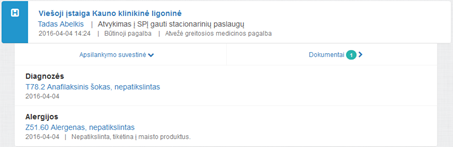
19 paveikslas. Apsilankymo suvestinė
Apsilankymo suvestinėje rodomas šio apsilankymo E025 arba E003 dokumentuose registruotų diagnozių ir alergijų sąrašas. Sąraše apie diagnozę arba alergiją rodoma informacija:
![]() Diagnozės/alergijos kodas ir pavadinimas iš TLK-10-AM
klasifikatoriaus. Kodas ir pavadinimas rodomi kaip nuoroda, kurią paspaudus atidaroma
E025 arba E003 medicininio dokumento, kuriame registruoti ši diagnozė arba
alergija, peržiūra (žr. skyrių 4.5 Peržiūrėti ESI įrašą).
Diagnozės/alergijos kodas ir pavadinimas iš TLK-10-AM
klasifikatoriaus. Kodas ir pavadinimas rodomi kaip nuoroda, kurią paspaudus atidaroma
E025 arba E003 medicininio dokumento, kuriame registruoti ši diagnozė arba
alergija, peržiūra (žr. skyrių 4.5 Peržiūrėti ESI įrašą).
![]() Diagnozės/alergijos nustatymo data.
Diagnozės/alergijos nustatymo data.
3. Panaikinti matomumo ribojimus visiems dokumentams. Bet kuriam iš medicininių dokumentų pacientas gali apriboti matomumą arba panaikinti matomumo apribojimą dokumento peržiūros puslapyje, kaip aprašyta skyriuje 4.5 Peržiūrėti ESI įrašą. Panaikinti matomumo apribojimus visiems dokumentams, kuriems jie yra uždėti, galima atlikus šiuos veiksmus:
![]() Paspausti mygtuką Panaikinti matomumo ribojimus
viršutiniame dešiniajame sveikatos istorijos puslapio kampe.
Paspausti mygtuką Panaikinti matomumo ribojimus
viršutiniame dešiniajame sveikatos istorijos puslapio kampe.
![]() Patvirtinti veiksmą pasirinkus Tęsti parodytame
patvirtinimo dialoge.
Patvirtinti veiksmą pasirinkus Tęsti parodytame
patvirtinimo dialoge.
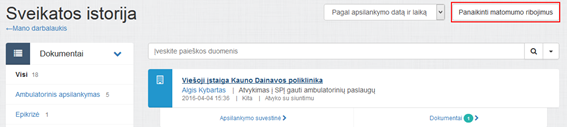
20 paveikslas. Matomumo ribojimų panaikinimo visiems dokumentams nuoroda
4. Filtruoti apsilankymų sąrašą, paspaudus ant puslapio kairėje, bloke Dokumentai rodomos filtro nuorodos. Pagal nutylėjimą sąraše taikomas filtras Visi, prie kurio rodomas visų paciento ESI registruotų apsilankymų skaičius. Prie kitų filtro reikšmių rodomas skaičius, kiek atvykimų atitinka šį filtrą. Paspaudus ant filtro, nuoroda tampa neaktyvi, filtro pavadinimo tekstas paryškinamas. Filtravimas vykdomas pagal apsilankymo metu sukurtus ir išsaugotus paciento ESI medicininius dokumentus:
![]() Visi – visi apsilankymai.
Visi – visi apsilankymai.
![]() Ambulatorinis apsilankymas – apsilankymai, prie kurių yra
pateiktas bent vienas E025 medicininis dokumentas.
Ambulatorinis apsilankymas – apsilankymai, prie kurių yra
pateiktas bent vienas E025 medicininis dokumentas.
![]() Epikrizė – apsilankymai, prie kurių yra pateiktas E003
medicininis dokumentas.
Epikrizė – apsilankymai, prie kurių yra pateiktas E003
medicininis dokumentas.
![]() Siuntimai – apsilankymai, prie kurių yra pateiktas bent
vienas E027 siuntimas konsultacijai, tyrimams, skiepijimui arba laboratorinio
tyrimo atlikimui.
Siuntimai – apsilankymai, prie kurių yra pateiktas bent
vienas E027 siuntimas konsultacijai, tyrimams, skiepijimui arba laboratorinio
tyrimo atlikimui.
![]() Išrašai – apsilankymai, prie kurių yra pateiktas bent
vienas E027 pranešimas policijos informacinei sistemai.
Išrašai – apsilankymai, prie kurių yra pateiktas bent
vienas E027 pranešimas policijos informacinei sistemai.
![]() Atsakymai į siuntimus – apsilankymai, prie kurių yra
pateiktas bent vienas E027-ats medicininis dokumentas.
Atsakymai į siuntimus – apsilankymai, prie kurių yra
pateiktas bent vienas E027-ats medicininis dokumentas.
![]() Laboratorinių tyrimų užsakymai – apsilankymai, prie kurių
yra pateiktas bent vienas E200 medicininis dokumentas.
Laboratorinių tyrimų užsakymai – apsilankymai, prie kurių
yra pateiktas bent vienas E200 medicininis dokumentas.
![]() Laboratorinių tyrimų rezultatai – apsilankymai, prie
kurių yra pateiktas bent vienas E200-ats medicininis dokumentas.
Laboratorinių tyrimų rezultatai – apsilankymai, prie
kurių yra pateiktas bent vienas E200-ats medicininis dokumentas.
![]() Patologijos tyrimų užsakymai – apsilankymai, prie kurių
yra pateiktas bent vienas E014 medicininis dokumentas.
Patologijos tyrimų užsakymai – apsilankymai, prie kurių
yra pateiktas bent vienas E014 medicininis dokumentas.
![]() Patologijos tyrimų atsakymai – apsilankymai, prie kurių
yra pateiktas bent vienas E014-ats medicininis dokumentas.
Patologijos tyrimų atsakymai – apsilankymai, prie kurių
yra pateiktas bent vienas E014-ats medicininis dokumentas.
![]() Vakcinacijos – apsilankymai, prie kurių yra
pateiktas bent vienas E063 medicininis dokumentas.
Vakcinacijos – apsilankymai, prie kurių yra
pateiktas bent vienas E063 medicininis dokumentas.
5. Rūšiuoti apsilankymus. Išskleisti rūšiavimo pasirinkimų sąrašą puslapio viršutiniame dešiniajame kampe. Pasirinkti norimą rūšiavimo tvarką. Galimi rūšiavimo pasirinkimai: Pagal apsilankymo datą ir laiką (rūšiuojama pagal nutylėjimą), Pagal apsilankymo įstaigą, Pagal apsilankymo tipą.

21 paveikslas. Apsilankymų rūšiavimas paciento sveikatos istorijos puslapyje
6.
Vykdyti greitąją paiešką. Greitąją paiešką galima vykdyti
pagal žodį / žodžio dalį, nurodytą greitosios paieškos lauke ![]() :
:
6.1. Įvesti paieškos duomenis paieškos lauke.
6.2.
Paspausti ![]() .
.
7. Vykdyti išplėstinę paiešką:
7.1.
Pasirinkti išskleisti paieškos meniu paspaudus ![]() greitosios
paieškos lauko dešinėje.
greitosios
paieškos lauko dešinėje.

![]() Pasirinkus išplėstinės paieškos meniu punktą Išvalyti paiešką,
ankstesnės paieškos rezultatai išvalomi ir sąraše rodomi visi paciento
siuntimai.
Pasirinkus išplėstinės paieškos meniu punktą Išvalyti paiešką,
ankstesnės paieškos rezultatai išvalomi ir sąraše rodomi visi paciento
siuntimai.
7.2. Paspausti Išplėstinė paieška išskleistame meniu.
7.3. Atsidariusiame modaliniame lange Išplėstinė paieška nurodyti paieškos kriterijus. Išplėstinę ESI įrašų paiešką galima vykdyti pagal apsilankymo duomenis arba pagal dokumento duomenis, pažymėjus atitinkamą punktą Išplėstinės paieškos lange.
7.3.1. Išplėstinės paieškos pagal apsilankymo duomenis laukai:
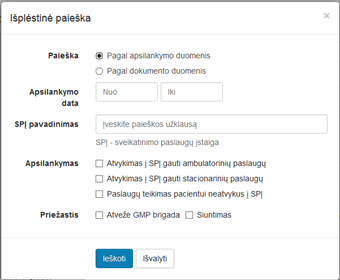
22 paveikslas. Paciento sveikatos istorijos išplėstinės paieškos pagal apsilankymo duomenis langas
![]() Apsilankymo data ir laikas – atvykimo į SPĮ laiko
intervalas nuo... iki. Galima pasirinkti datą komponente, kuris išskleidžiamas aktyvavus
datos lauką, arba įvesti naudojant klaviatūrą.
Apsilankymo data ir laikas – atvykimo į SPĮ laiko
intervalas nuo... iki. Galima pasirinkti datą komponente, kuris išskleidžiamas aktyvavus
datos lauką, arba įvesti naudojant klaviatūrą.
![]() SPĮ pavadinimas – asmens sveikatos priežiūros įstaiga, kurioje
registruotas apsilankymas. Vedant lauke įstaigos pavadinimą arba juridinio
asmens kodą, rodomi pasirinkimai pagal įvestą užklausą.
SPĮ pavadinimas – asmens sveikatos priežiūros įstaiga, kurioje
registruotas apsilankymas. Vedant lauke įstaigos pavadinimą arba juridinio
asmens kodą, rodomi pasirinkimai pagal įvestą užklausą.
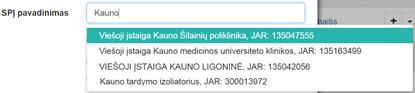
Paspaudus pele ant vieno iš pasirinkimų, SPĮ pridedama į SPĮ sąrašą.

Pašalinti pridėtą SPĮ galima dešinėje esančia nuoroda Pašalinti.
![]() Apsilankymas – žymimieji langeliai paieškai pagal
apsilankymo tipą.
Apsilankymas – žymimieji langeliai paieškai pagal
apsilankymo tipą.
![]() Priežastis – žymimieji langeliai paieškai pagal požymį,
kad pacientas atvyko pagal siuntimą ir / arba kad atvežė GMP brigada.
Priežastis – žymimieji langeliai paieškai pagal požymį,
kad pacientas atvyko pagal siuntimą ir / arba kad atvežė GMP brigada.
7.3.2. Išplėstinės paieškos pagal dokumento duomenis laukai:
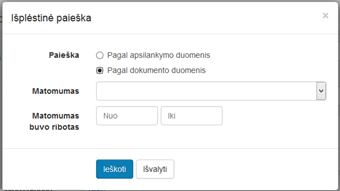
23 paveikslas. Paciento sveikatos istorijos išplėstinės paieškos pagal dokumento duomenis langas
![]() Matomumas – matomumo ribojimo požymis. Kitiems asmenims
ribojamas – dokumentai, kuriems naudotojas nustatęs matomumo ribojimus, Neribojamas
– dokumentai, kuriems naudotojas nenurodęs jokių naudotojų ribojimų.
Matomumas – matomumo ribojimo požymis. Kitiems asmenims
ribojamas – dokumentai, kuriems naudotojas nustatęs matomumo ribojimus, Neribojamas
– dokumentai, kuriems naudotojas nenurodęs jokių naudotojų ribojimų.

![]() Matomumas buvo ribotas – laikotarpis, kuriame bus ieškoma
dokumentų su Matomumas lauke nurodytu matomumo ribojimu.
Matomumas buvo ribotas – laikotarpis, kuriame bus ieškoma
dokumentų su Matomumas lauke nurodytu matomumo ribojimu.
![]()
![]() Paieškos rezultatų sąraše rodomi apsilankymai, prie kurių yra
pateiktas bent vienas paieškos kriterijus atitinkantis dokumentas.
Paieškos rezultatų sąraše rodomi apsilankymai, prie kurių yra
pateiktas bent vienas paieškos kriterijus atitinkantis dokumentas.
7.4. Paspausti Ieškoti išplėstinės paieškos lange. Sistema uždaro Išplėstinės paieškos langą ir parodo paciento sveikatos istorijos langą. Sąraše rodomi tie apsilankymai, kurie atitinka paieškos kriterijus.
![]() Pasirinkus išplėstinės paieškos meniu punktą Išvalyti paiešką,
ankstesnės paieškos rezultatai išvalomi ir sąraše rodomi visi paciento
sveikatos istorijos įrašai.
Pasirinkus išplėstinės paieškos meniu punktą Išvalyti paiešką,
ankstesnės paieškos rezultatai išvalomi ir sąraše rodomi visi paciento
sveikatos istorijos įrašai.